时间:2020-04-23 18:17:27 来源:www.win7qijian.com 作者:系统玩家
总是看见有些用户遇到了win7系统安装Intel显卡驱动提示“此系统不符合安装该软件问题后就手足无措,这个win7系统安装Intel显卡驱动提示“此系统不符合安装该软件的问题平时不多见,也许还会难倒一些大神,要是你想自己解决而不想找专业人士来解决的话,小编也在查阅了相关的很多资料后,用这个流程:1、关闭错误提示,重启电脑;2、进入BIOS。此处以Thinkpad E520为例,开机过程在屏幕刚显示Thinkpad品牌Logo时。按F1(可多次按键,但不是一直按着不松),然后就能进入BIOS就可以解决了,刚才说得方法是一个概括,不是很全面,如果你没有看懂,那我们下面就详细的带来win7系统安装Intel显卡驱动提示“此系统不符合安装该软件的具体处理方式。
具体步骤如下:
1、关闭错误提示,重启电脑;
2、进入BIOS。此处以Thinkpad E520为例,开机过程在屏幕刚显示Thinkpad品牌Logo时。按F1(可多次按键,但不是一直按着不松),然后就能进入BIOS;
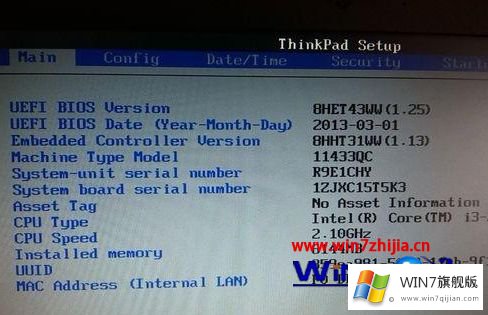
3、按方向键“→”选中“Config”,然后按“↓”键选中“Display”;

4、“↓”键选中“Graphics Devices”,用“+”键将其值更改为“Integrated Graphics”。F10保存并退出BIOS;
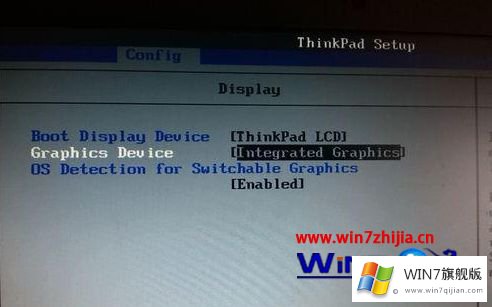
6、重启便可以顺利安装Intel显卡了。
以上就是win7系统安装Intel显卡驱动提示“此系统不符合安装该软件的最低要求”错误的详细操作步骤,如果你有遇到相同情况的话,可以采取上面的方法来解决吧。
关于win7系统安装Intel显卡驱动提示“此系统不符合安装该软件的具体处理方式就和大家介绍到这里了额,我们非常感谢大家对我们网站的支持,谢谢。